内发光:
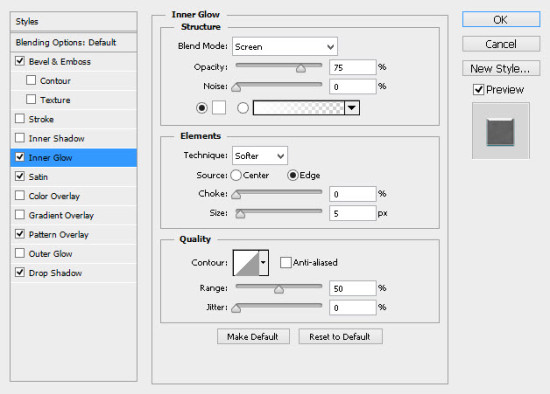
光泽:
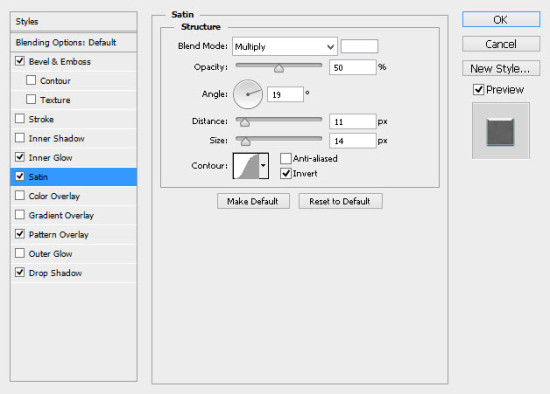
图案叠加:
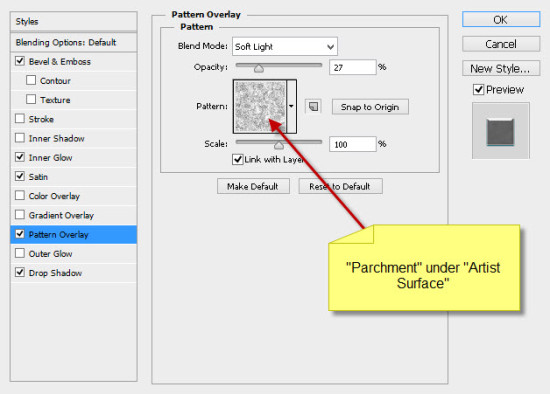
投影:
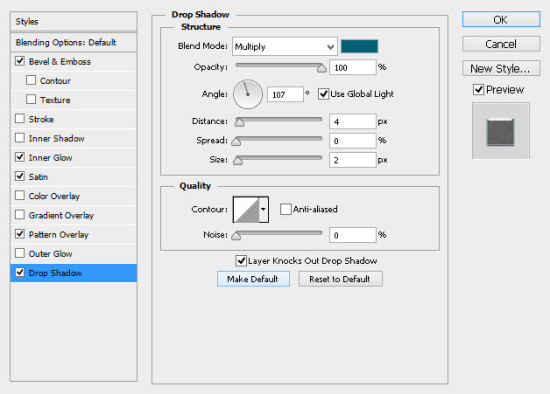
8、给文字图层添加图层蒙版,使用你先前下载的那个像橡皮一样的裂纹刷,刷掉一部分文字。可直接在PS中打开下图所示的裂纹图片,定义成画笔即可使用。
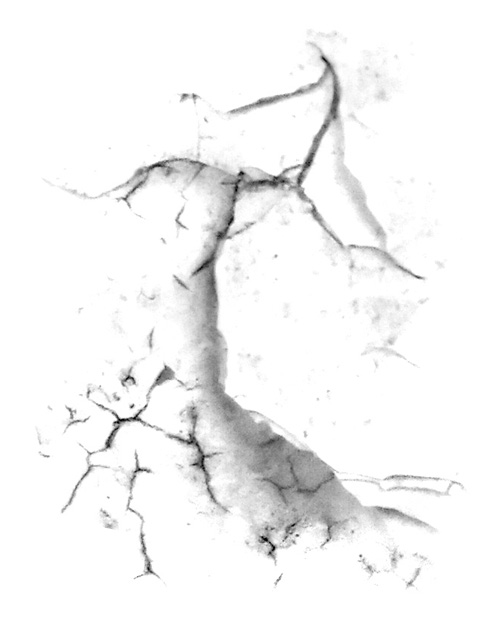
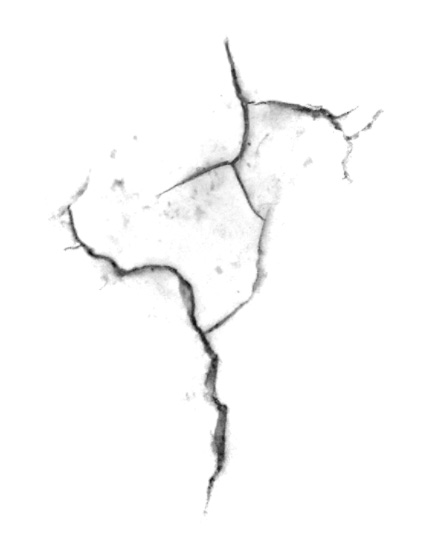


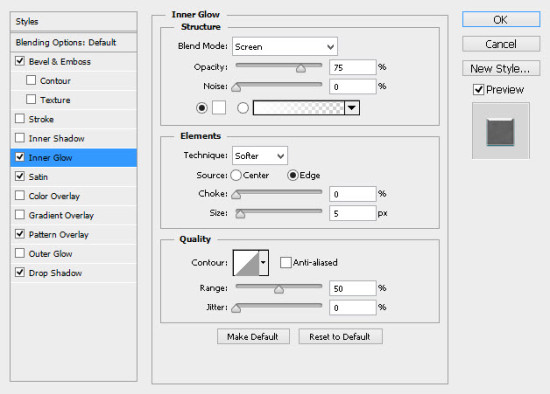
光泽:
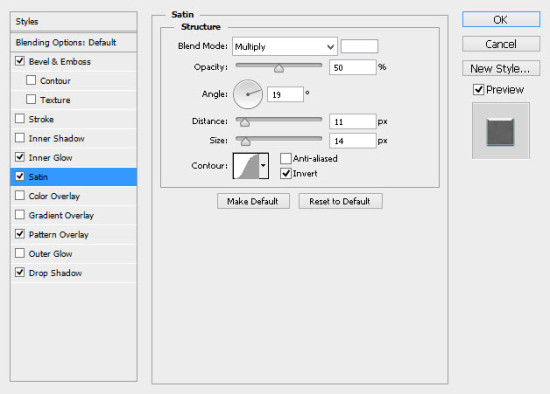
图案叠加:
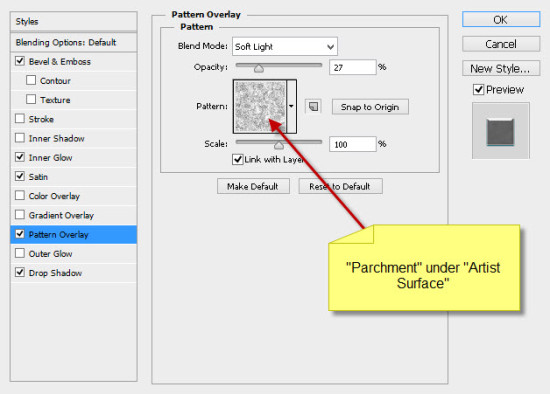
投影:
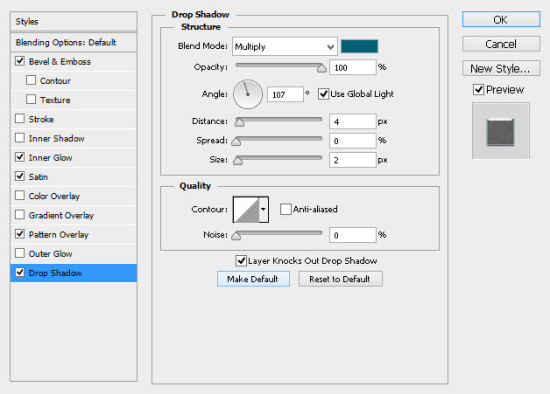
8、给文字图层添加图层蒙版,使用你先前下载的那个像橡皮一样的裂纹刷,刷掉一部分文字。可直接在PS中打开下图所示的裂纹图片,定义成画笔即可使用。
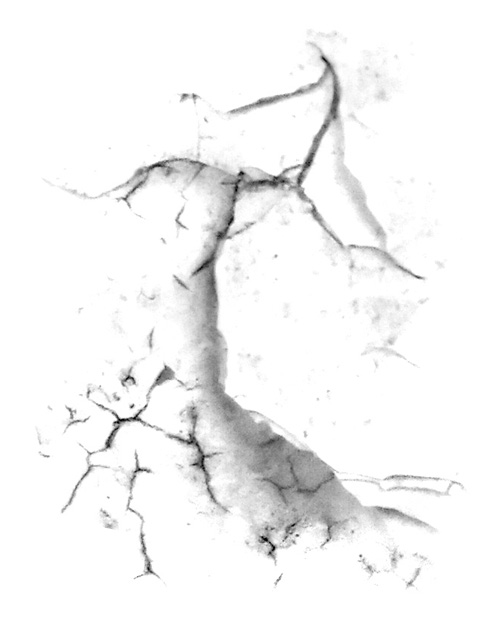
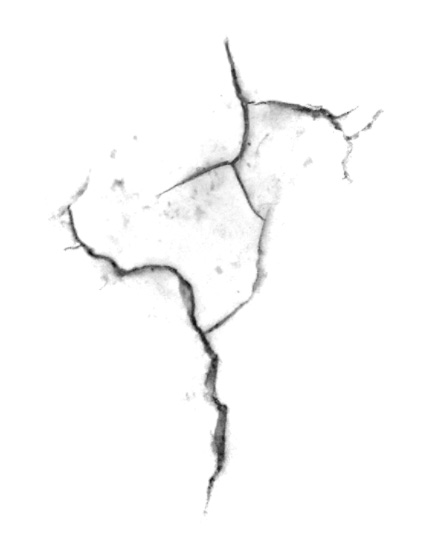


9、打开”ice texture 2″,用选择工具选一部分。

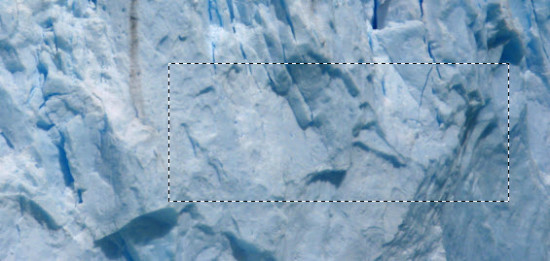
10、复制选区并将其粘贴到我们要做的图中,覆盖文字。

11、点击鼠标右键选择“创建剪贴蒙版”,效果如下。

12、我们要加上一些雪花,选择一个粉刷。
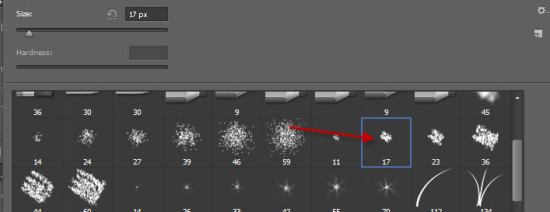
13、在文字的边缘涂抹,适当调整笔刷的大小。

标签:霜冻字













